2015.5 OPEL VIVARO B sat nav
[x] Cancel search: sat navPage 73 of 149
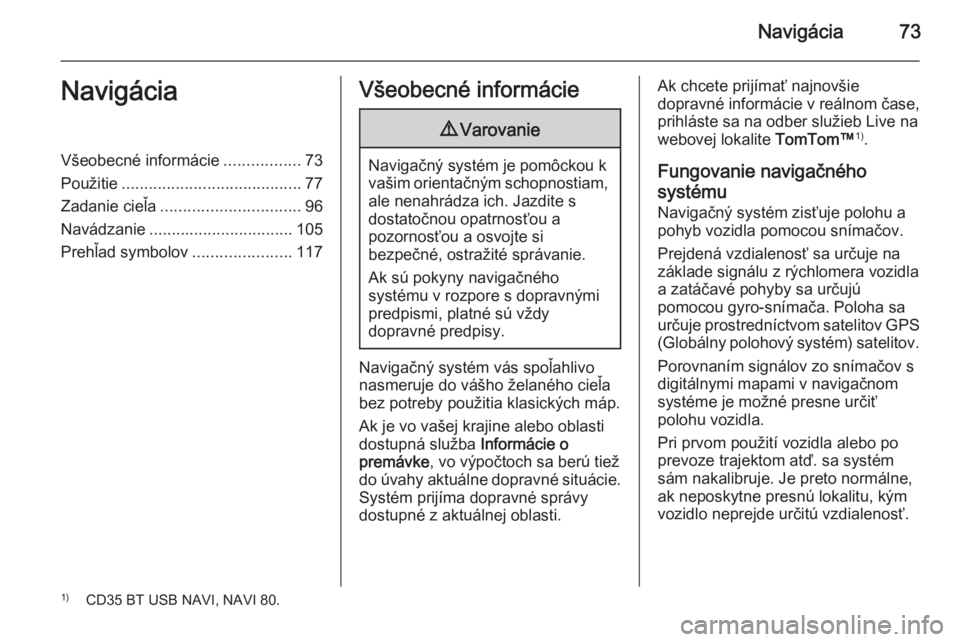
Navigácia73NavigáciaVšeobecné informácie.................73
Použitie ........................................ 77
Zadanie cieľa ............................... 96
Navádzanie ................................ 105
Prehľad symbolov ......................117Všeobecné informácie9Varovanie
Navigačný systém je pomôckou k
vašim orientačným schopnostiam, ale nenahrádza ich. Jazdite s
dostatočnou opatrnosťou a
pozornosťou a osvojte si
bezpečné, ostražité správanie.
Ak sú pokyny navigačného
systému v rozpore s dopravnými
predpismi, platné sú vždy
dopravné predpisy.
Navigačný systém vás spoľahlivo
nasmeruje do vášho želaného cieľa
bez potreby použitia klasických máp.
Ak je vo vašej krajine alebo oblasti
dostupná služba Informácie o
premávke , vo výpočtoch sa berú tiež
do úvahy aktuálne dopravné situácie. Systém prijíma dopravné správy
dostupné z aktuálnej oblasti.
Ak chcete prijímať najnovšie
dopravné informácie v reálnom čase,
prihláste sa na odber služieb Live na
webovej lokalite TomTom™1)
.
Fungovanie navigačného
systému Navigačný systém zisťuje polohu apohyb vozidla pomocou snímačov.
Prejdená vzdialenosť sa určuje na
základe signálu z rýchlomera vozidla
a zatáčavé pohyby sa určujú
pomocou gyro-snímača. Poloha sa
určuje prostredníctvom satelitov GPS (Globálny polohový systém) satelitov.
Porovnaním signálov zo snímačov s
digitálnymi mapami v navigačnom
systéme je možné presne určiť
polohu vozidla.
Pri prvom použití vozidla alebo po
prevoze trajektom atď. sa systém sám nakalibruje. Je preto normálne,
ak neposkytne presnú lokalitu, kým
vozidlo neprejde určitú vzdialenosť.1) CD35 BT USB NAVI, NAVI 80.
Page 94 of 149
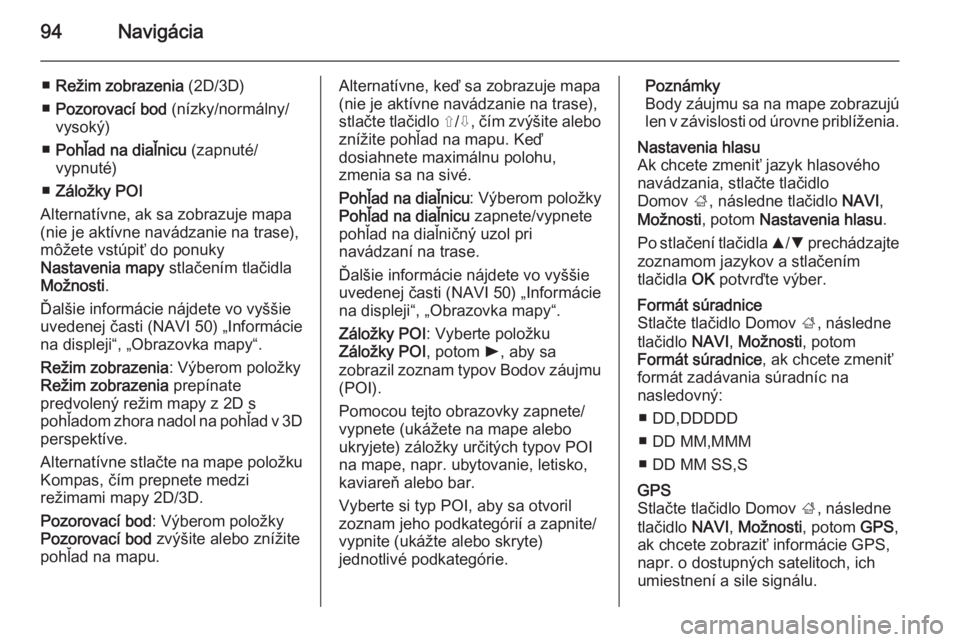
94Navigácia
■Režim zobrazenia (2D/3D)
■ Pozorovací bod (nízky/normálny/
vysoký)
■ Pohľad na diaľnicu (zapnuté/
vypnuté)
■ Záložky POI
Alternatívne, ak sa zobrazuje mapa
(nie je aktívne navádzanie na trase),
môžete vstúpiť do ponuky
Nastavenia mapy stlačením tlačidla
Možnosti .
Ďalšie informácie nájdete vo vyššie uvedenej časti (NAVI 50) „Informácie
na displeji“, „Obrazovka mapy“.
Režim zobrazenia : Výberom položky
Režim zobrazenia prepínate
predvolený režim mapy z 2D s
pohľadom zhora nadol na pohľad v 3D perspektíve.
Alternatívne stlačte na mape položku Kompas, čím prepnete medzi
režimami mapy 2D/3D.
Pozorovací bod : Výberom položky
Pozorovací bod zvýšite alebo znížite
pohľad na mapu.Alternatívne, keď sa zobrazuje mapa
(nie je aktívne navádzanie na trase),
stlačte tlačidlo ⇧/⇩, čím zvýšite alebo
znížite pohľad na mapu. Keď
dosiahnete maximálnu polohu,
zmenia sa na sivé.
Pohľad na diaľnicu : Výberom položky
Pohľad na diaľnicu zapnete/vypnete
pohľad na diaľničný uzol pri navádzaní na trase.
Ďalšie informácie nájdete vo vyššie uvedenej časti (NAVI 50) „Informácie
na displeji“, „Obrazovka mapy“.
Záložky POI : Vyberte položku
Záložky POI , potom l, aby sa
zobrazil zoznam typov Bodov záujmu (POI).
Pomocou tejto obrazovky zapnete/
vypnete (ukážete na mape alebo
ukryjete) záložky určitých typov POI na mape, napr. ubytovanie, letisko,
kaviareň alebo bar.
Vyberte si typ POI, aby sa otvoril
zoznam jeho podkategórií a zapnite/
vypnite (ukážte alebo skryte)
jednotlivé podkategórie.Poznámky
Body záujmu sa na mape zobrazujú
len v závislosti od úrovne priblíženia.Nastavenia hlasu
Ak chcete zmeniť jazyk hlasového
navádzania, stlačte tlačidlo
Domov ;, následne tlačidlo NAVI,
Možnosti , potom Nastavenia hlasu .
Po stlačení tlačidla R/S prechádzajte
zoznamom jazykov a stlačením
tlačidla OK potvrďte výber.Formát súradnice
Stlačte tlačidlo Domov ;, následne
tlačidlo NAVI, Možnosti , potom
Formát súradnice , ak chcete zmeniť
formát zadávania súradníc na
nasledovný:
■ DD,DDDDD
■ DD MM,MMM
■ DD MM SS,SGPS
Stlačte tlačidlo Domov ;, následne
tlačidlo NAVI, Možnosti , potom GPS,
ak chcete zobraziť informácie GPS, napr. o dostupných satelitoch, ich
umiestnení a sile signálu.
Page 98 of 149

98Navigácia
Zemepis. dĺžka/šírka
Definuje cieľ pomocou zemepisnej
šírky a dĺžky.
Potvrďte cieľ
Po zadaní informácie o cieli systém
zostaví trasu. Po dokončení výpočtu systém zobrazí zhrnutie navigácie a
navrhne dve možnosti:
■ Detaily : Zobrazuje podrobnosti o
ceste v rozličných formách. Pozrite si (CD35 BT USB NAVI)
„Informácie o trase“ v časti
„Navádzanie“.
■ Hotovo : Spustí sa navádzanie.
Ak sa nepotvrdí, táto strana sa po
niekoľkých sekundách zatvorí a
navádzanie sa automaticky spustí.
Funkcia IQ routes™ môže
optimalizovať trvanie cesty použitím
štatistických údajov. Na aktiváciu
alebo deaktiváciu tejto funkcie si
pozrite Plánovanie trasy v časti
Použitie .
Pridať a uložiť obľúbené
Vyberte položku Pridať ako
obľúbené z hlavnej ponuky.Lokalitu pre svoje obľúbené miesto
môžete vybrať z nasledujúcich
možností:Domov
Uložte svoju domácu adresu ako
obľúbené miesto.Obľúbené
Nepoužíva sa.Adresa
Pri zadávaní adresy vyberte z
nasledujúcich možností:
■ Centrum mesta,
■ Ulica a číslo domu,
■ PSČ,
■ Križovatka alebo uzol.Posledné cieľ. miesto
Vyberte obľúbené miesto zo zoznamu
naposledy zadaných cieľov.Bod záujmu
Keď sa pridáva bod záujmu (POI) do
vašich Obľúbených, zvoľte z
nasledujúcich možností:
■ BZ blízko vás : Hľadá v zozname
POI v blízkosti vašej momentálnej
polohy.
■ BZ v meste : Vyberie POI v určitom
meste alebo obci. Mesto/obec sa
musí určiť.
■ BZ blízko domova : Hľadá v
zozname POI v blízkosti vášho
domova.
Cieľ navigácie si môžete zvoliť aj zo zoznamu POI:
■ BZ na trase ,
■ BZ blízko cieľového miesta .Moje miesto
Ak sa zastavíte na nejakom
zaujímavom mieste, môžete ho uložiť
medzi Obľúbené. Systém vždy
navrhne názov. Väčšinou je to
adresa, ale môžete mu zvoliť aj
názov. Ak chcete zadať názov,
jednoducho začnite písať.
Page 102 of 149

102Navigácia
Zadajte súradnice cieľa
Stlačte tlačidlo Domov ;, následne
NAVI , Cieľ , potom Súradnica , aby ste
spustili vyhľadávanie cieľa zadaním
jeho súradnice.
Ak chcete zmeniť formát súradníc,
stlačte tlačidlo Možnosti a vyberte z
nasledovných:
■ Zemepisná šírka/zemepisná dĺžka
Hodnoty môžete zadať v
ktoromkoľvek z nasledovných
formátov:
◆ Desatiny stupňov
◆ Stupne a desatiny minút
◆ Stupne, minúty a desatiny sekúnd
■ UTM (Mercatorova univerzálna
transverzálna sieť)
Potvrďte cieľ
Keď ste vybrali cieľ, na mape sa
objaví trasa. Stlačte tlačidlo OK a
nastavte ju ako Nová trasa.
Ak je navádzanie na trase aktívne, cieľ môžete nastaviť ako Bod na
ceste pozdĺž trasy.Pridať a uložiť obľúbené
Keď ste vybrali cieľ, stlačte tlačidlo
Možnosti , aby sa zobrazilo
nasledovné:
■ Pridať k Obľúbeným : Uložte cieľ do
zoznamu obľúbených
■ Info : Ukazuje cieľ (adresu) vybranej
polohy, poskytuje GPS súradnice
(zemepisná šírka/zemepisná
dĺžka) a tiež zobrazuje telefónne
číslo vybraného POI, ak to
prichádza do úvahy.
■ Späť do auta : Návrat na aktuálnu
polohu vozidla)
Pred uložením obľúbenej položky sa
jej názov dá zmeniť pomocou
klávesnice.
Informácie o obsluhe klávesnice
nájdete v časti (NAVI 50) „Obsluha
klávesnice na displeji“ v časti
„Použitie“ 3 77.Odstránenie obľúbenej položky
Keď ste vybrali obľúbenú položku,
stlačte tlačidlo Možnosti, aby sa
zobrazilo nasledovné:
■ Odstránenie Obľúbenej položky
■ Odstrániť všetky
Stlačením vyberte požadovanú
možnosť a potvrďte ju.
NAVI 80 - Zadanie cieľa
Zvoľte cieľ
Na domovskej stránke stlačte tlačidlo PONUKA a potom položku
Navigácia a položku Jazdiť do... na
obrazovke displeja.
Vyberte si cieľ spomedzi
nasledovných možností na displeji:
■ Domov
■ Uložené miesta
■ Adresa
■ Najnovšie ciele
■ Miestne vyhľadávanie
■ Nabíjacie stanice (nepoužíva sa)
■ Bod záujmu
Page 112 of 149
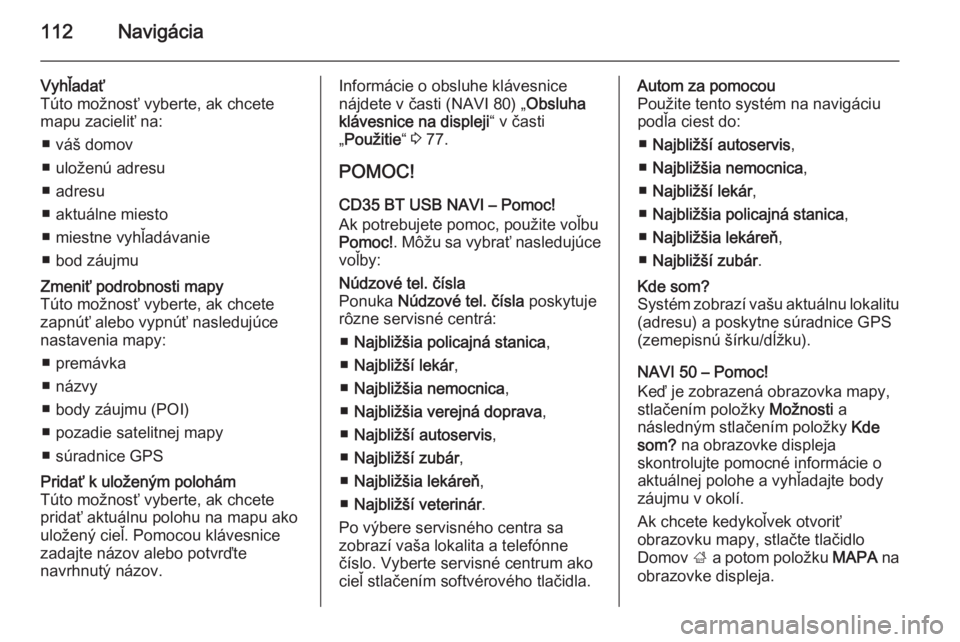
112Navigácia
Vyhľadať
Túto možnosť vyberte, ak chcete
mapu zacieliť na:
■ váš domov
■ uloženú adresu
■ adresu
■ aktuálne miesto
■ miestne vyhľadávanie
■ bod záujmuZmeniť podrobnosti mapy
Túto možnosť vyberte, ak chcete
zapnúť alebo vypnúť nasledujúce
nastavenia mapy:
■ premávka
■ názvy
■ body záujmu (POI)
■ pozadie satelitnej mapy
■ súradnice GPSPridať k uloženým polohám
Túto možnosť vyberte, ak chcete
pridať aktuálnu polohu na mapu ako
uložený cieľ. Pomocou klávesnice
zadajte názov alebo potvrďte
navrhnutý názov.Informácie o obsluhe klávesnice
nájdete v časti (NAVI 80) „ Obsluha
klávesnice na displeji “ v časti
„ Použitie “ 3 77.
POMOC!
CD35 BT USB NAVI – Pomoc! Ak potrebujete pomoc, použite voľbu
Pomoc! . Môžu sa vybrať nasledujúce
voľby:Núdzové tel. čísla
Ponuka Núdzové tel. čísla poskytuje
rôzne servisné centrá:
■ Najbližšia policajná stanica ,
■ Najbližší lekár ,
■ Najbližšia nemocnica ,
■ Najbližšia verejná doprava ,
■ Najbližší autoservis ,
■ Najbližší zubár ,
■ Najbližšia lekáreň ,
■ Najbližší veterinár .
Po výbere servisného centra sa
zobrazí vaša lokalita a telefónne
číslo. Vyberte servisné centrum ako
cieľ stlačením softvérového tlačidla.Autom za pomocou
Použite tento systém na navigáciu
podľa ciest do:
■ Najbližší autoservis ,
■ Najbližšia nemocnica ,
■ Najbližší lekár ,
■ Najbližšia policajná stanica ,
■ Najbližšia lekáreň ,
■ Najbližší zubár .Kde som?
Systém zobrazí vašu aktuálnu lokalitu (adresu) a poskytne súradnice GPS
(zemepisnú šírku/dĺžku).
NAVI 50 – Pomoc!
Keď je zobrazená obrazovka mapy, stlačením položky Možnosti a
následným stlačením položky Kde
som? na obrazovke displeja
skontrolujte pomocné informácie o
aktuálnej polohe a vyhľadajte body
záujmu v okolí.
Ak chcete kedykoľvek otvoriť
obrazovku mapy, stlačte tlačidlo
Domov ; a potom položku MAPA na
obrazovke displeja.
Page 126 of 149

126Telefón
CD35 BT USB - Odpojenie telefónu
Pre odpojenie telefónu od
informačného systému, stlačte
tlačidlo SETUP / TEXT a zvoľte
Bluetooth connection (Spojenie
Bluetooth) . Zvoľte požadované
zariadenie zo zoznamu zariadení, potom zvoľte Disconnect the device
(Odpojiť zariadenie) otočením a
stlačením centrálneho otočného
regulátora. Správa na displeji potvrdí
odpojenie telefónu.
NAVI 80 - Odpojenie telefónu
Ak chcete odpojiť telefón od
informačného systému, na
domovskej stránke stlačte tlačidlo PONUKA , potom Telefón a následne
Nastavenia na obrazovke displeja.
Potom vyberte položku Manuálne
zariadenia . V zobrazenom zozname
si vyberte telefón, ktorý chcete odpojiť.Definovanie uprednostneného
telefónu
R15 BT USB, R16 BT USB,
CD16 BT USB, CD18 BT USB –
Definovanie uprednostneného
telefónu
Prioritný telefón je posledný pripojený
telefón.
Po zapnutí zapaľovania systém
handsfree najprv vyhľadáva prioritné
spárované telefóny, ak sú
zadefinované. Vyhľadávanie
pokračuje, kým sa nenájde
spárovaný telefón.
CD35 BT USB - Definovanie
uprednostneného telefónu
Prioritný telefón je posledný pripojený telefón.
Po zapnutí zapaľovania systém
handsfree najprv vyhľadáva prioritné
spárované telefóny, ak sú
zadefinované. Vyhľadávanie
pokračuje, kým sa nenájde
spárovaný telefón.Pripojenie Bluetooth
Bluetooth je rádiový štandard pre
bezdrôtové pripojenia rôznych
zariadení, napr. telefónu s inými
zariadeniami.
Môžu sa prenášať informácie, ako sú
napríklad zoznam kontaktov v
mobilnom telefóne a zoznam volaní.
Funkčnosť môže byť obmedzená v
závislosti od modelu telefónu.
Podmienky Aby sa mohol ovládať mobilný telefóns aktívnym Bluetooth cez Informačný
systém, musia sa splniť nasledujúce
podmienky:
■ Musí byť aktivovaná funkcia Bluetooth Informačného systému.
■ Funkcia Bluetooth na mobilnom telefóne musí byť aktivovaná (pozri
návod na obsluhu mobilného
telefónu).